登录
- 微信登录
- 手机号登录
微信扫码关注“汇帮科技”快速登录
Loading...
点击刷新
请在微信【汇帮科技】内点击授权
300秒后二维码将过期
二维码已过期,点击刷新获取新二维码
登录
登录
其他登录方式
修改日期:2025-10-12 09:00
在现代办公中,批量处理文件已成为提升效率的核心技能。无论是项目管理中需要为数百个子项目生成报告,还是合同流程里要批量创建标准化文档,手动操作不仅耗时且容易出错。特别是当文件数量超过十份时,重复的新建、命名、保存动作会占用大量精力,本文将详细拆解一些软件的操作流程,帮助你快速掌握批量文件处理技巧。
步骤1:软件安装与启动
先从官方渠道获取《汇帮文件批量生成器》安装包(注意选择正规平台避免风险)。安装完成后双击图标启动软件,首次使用会弹出功能向导,直接点击"自定义创建"进入主界面。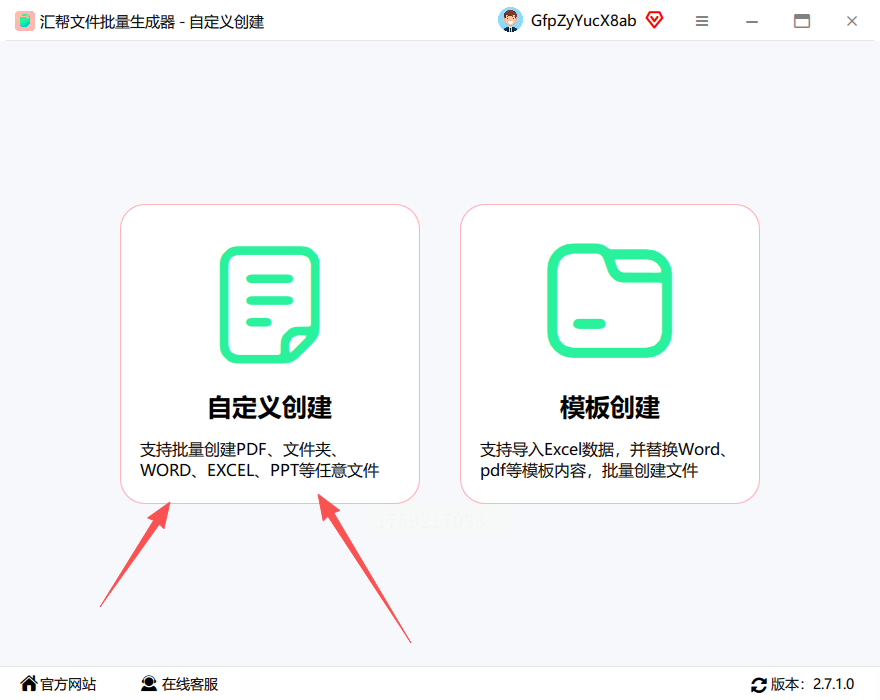
步骤2:文件类型与数量设置
在左侧面板选择"Word文档"作为文件类型,这里可设置生成数量(比如输入100份),名称规则建议用"项目编号-日期-序号"的格式,系统会自动生成唯一编号。界面右侧有实时预览区,能看到即将生成的文件名样式,方便提前检查是否符合需求。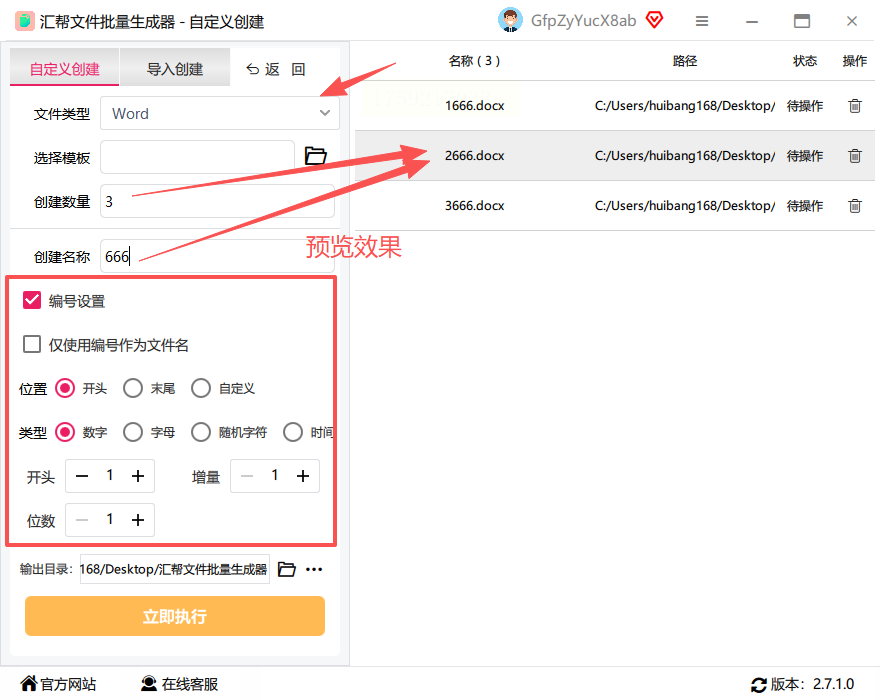
步骤3:内容模板与输出配置
点击Word类型模板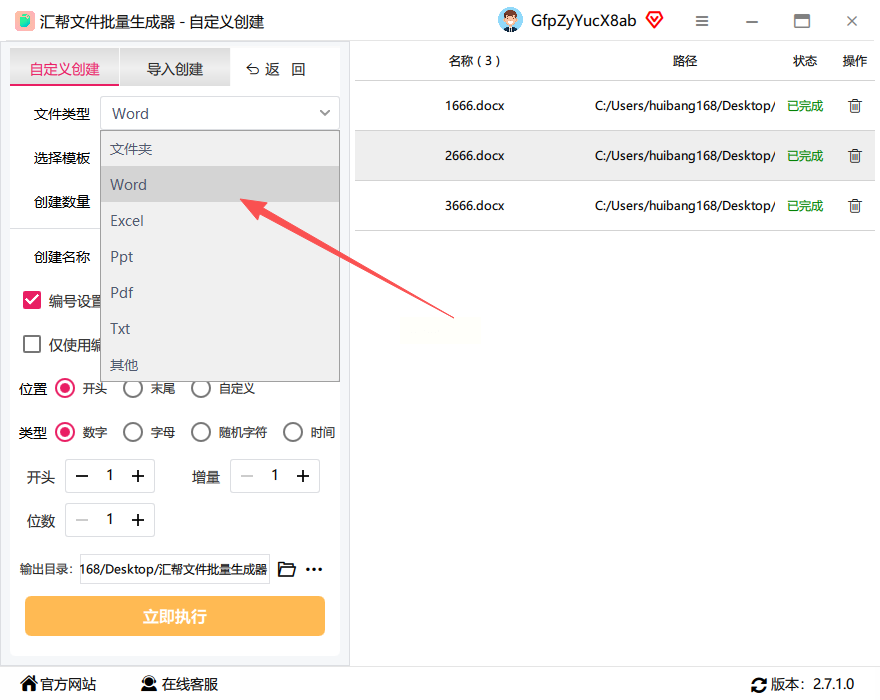 输出目录建议选择清晰的文件夹,避免混乱。若需添加固定文本(如公司抬头、页码信息),直接在对应字段填写,系统会自动应用到所有文件。
输出目录建议选择清晰的文件夹,避免混乱。若需添加固定文本(如公司抬头、页码信息),直接在对应字段填写,系统会自动应用到所有文件。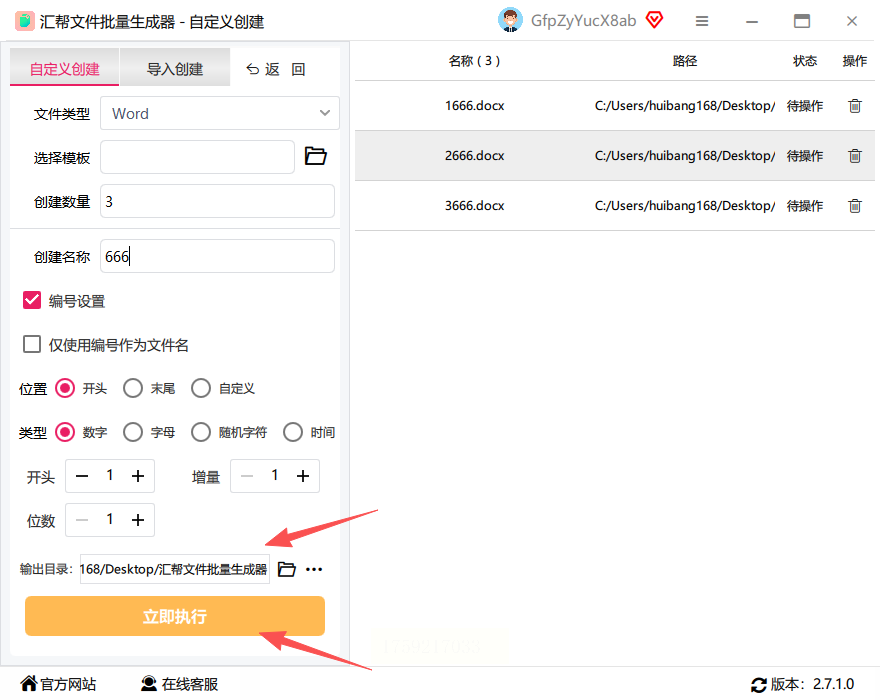
步骤4:执行生成与结果验证
确认所有参数无误后点击"立即执行",进度条会显示生成状态。完成后可在输出目录右键查看文件列表,检查命名是否连续、内容是否完整。若发现个别文件异常,可重新生成失败项,系统会自动跳过重复项。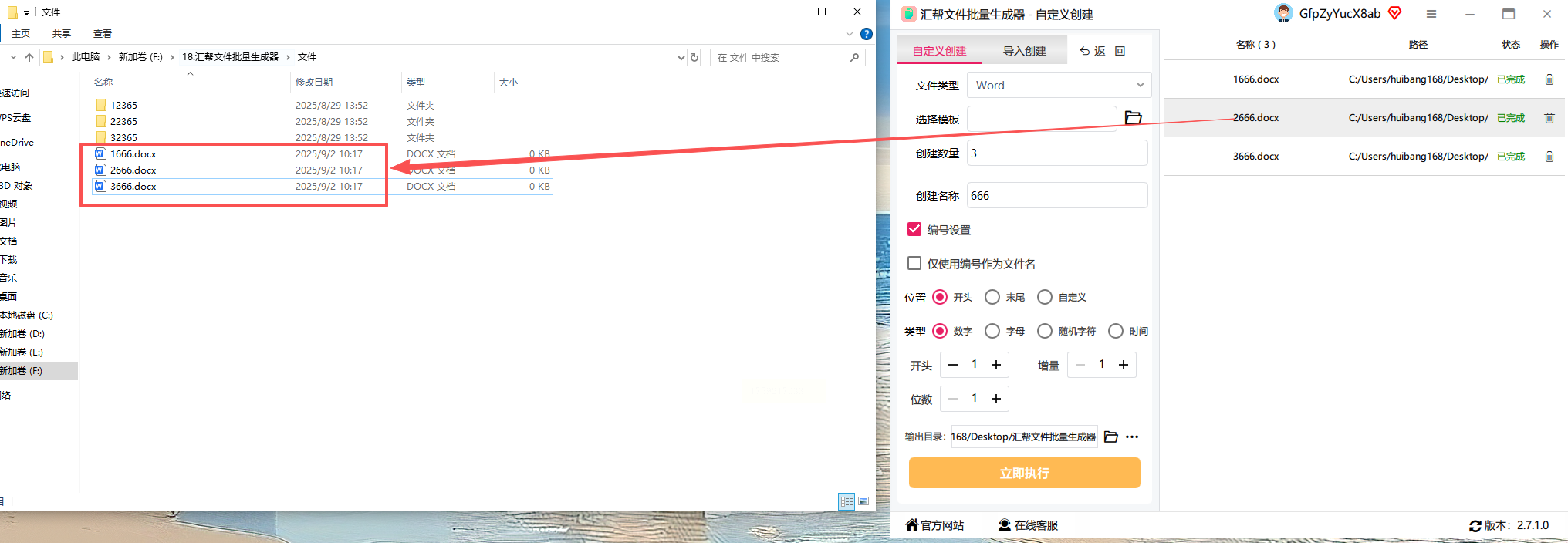
适用场景:已有Office环境、Excel名单需精准命名、模板内容固定。
操作步骤:
1. 准备Excel名单,将文件名规则整理为一列(如A列:编号,B列:名称)
2. 打开Word模板,插入"邮件合并"功能,选择"使用现有列表"导入Excel
3. 设置姓名、日期等占位符,点击完成合并,自动生成多份文档
优势:无需额外软件,适合简单序列命名;局限:格式调整复杂时需手动重复设置,批量数量超过20份易卡顿。
适用场景:临时处理、无本地软件、仅需基础序列命名。
操作步骤:
1. 登录官网选择"批量创建PDF/Word",上传基础模板文件
2. 设置命名规则(如前缀+序号),调整每页内容的占位符
3. 点击生成,完成后直接下载压缩包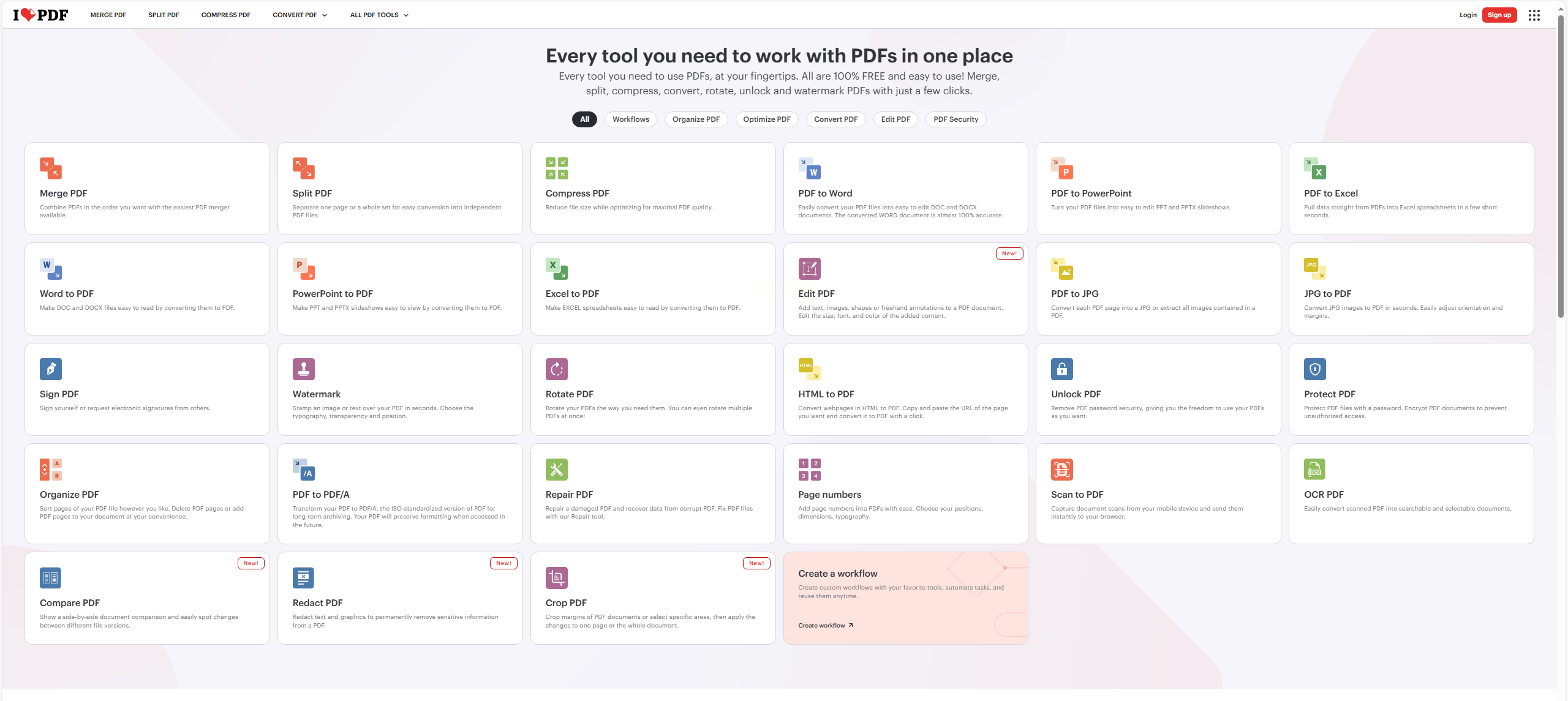
优势:跨设备使用,无需安装;局限:对复杂模板支持弱,网络不稳定时文件易损坏。
适用场景:已创建文件需批量规范命名、复杂日期/版本号规则。
操作步骤:
1. 导入待处理的Word文件,选择"添加规则"
2. 按需求设置前缀/日期/版本号组合(如"报告-202309-01")
3. 预览执行:下方实时显示新名称,确认无误后点击「重命名」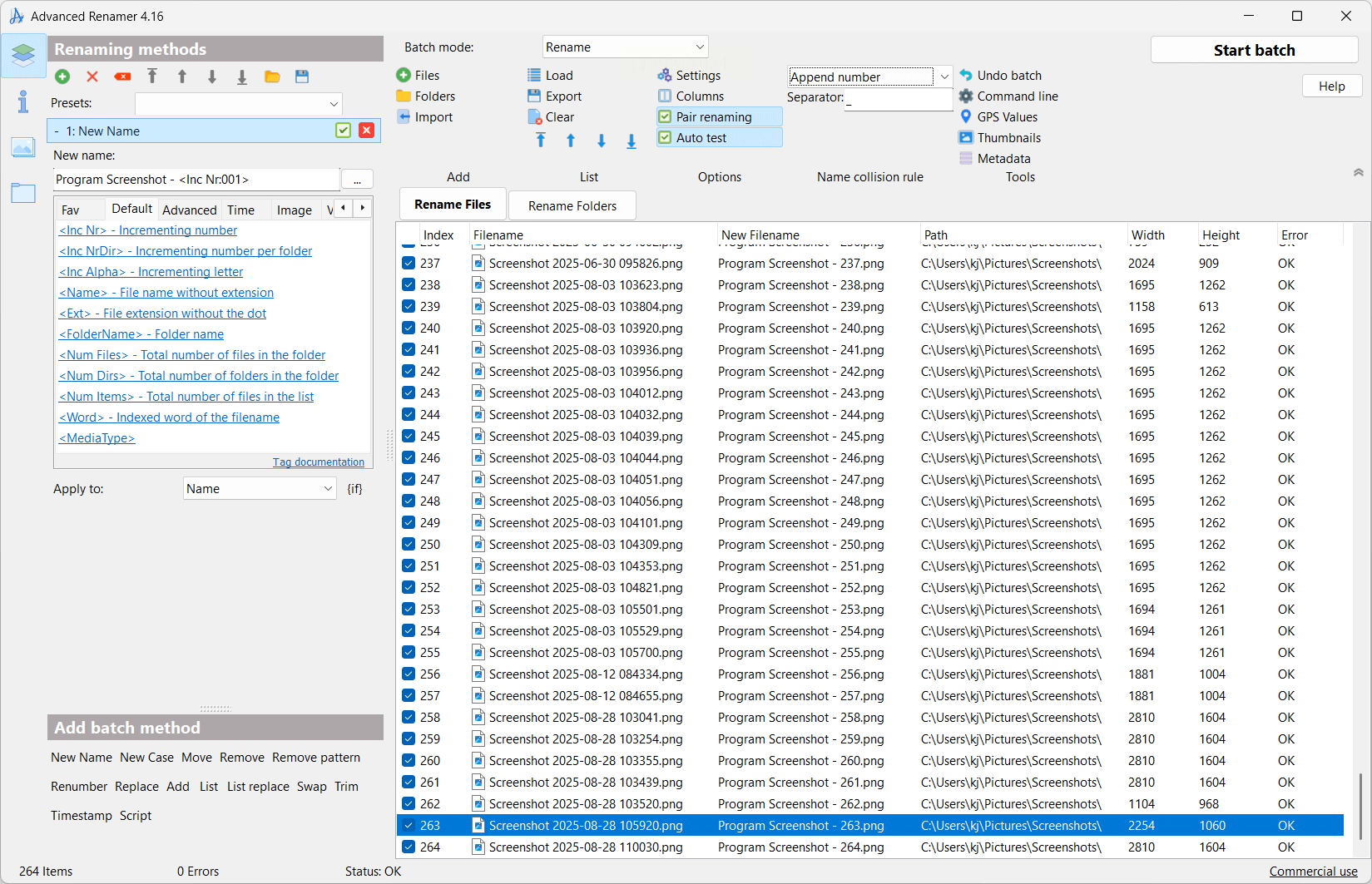
优势:适合先创建后命名的场景;局限:无法直接生成内容模板,需先手动创建基础文件。
所有批量操作前建议备份原始数据,避免因参数设置错误导致文件丢失。
如果想要深入了解我们的产品,请到 汇帮科技官网 中了解更多产品信息!
没有找到您需要的答案?
不着急,我们有专业的在线客服为您解答!

请扫描客服二维码
热门点击
最新更新